Vista-Upgrade-Installation (2)
Beim ersten der beiden notwendigen Neustarts, haben Sie vor dem Start des Betriebssystems noch die Wahl die Installation ruckgängig zu machen. In diesem Fall wählen Sie mit den Pfeiltasten »Windows Setup Rollback«. Wir wollen das neue Windows aber installieren, daher warten wir ein paar Sekunden ab und greifen nicht in die Installation ein. Haben Sie das Setup durchlaufen lassen, fordert Sie ein Fenster auf, Ihren Produktschlüssel einzugeben. Achten Sie darauf, dass dieser zu der vorher ausgewählten Windows-Version passt.
Wählen Sie im Schritt darauf mindestens die Option aus, Sicherheitsupdates per Auto-Update zu installieren, um sicherer im Internet unterwegs zu sein. Passen Sie danach, falls nötig, die Systemzeit und das Datum an und bestätigen Sie die Änderungen durch Klicken auf »Weiter«. Im folgenden Fenster wählen Sie »Heim-Netzwerk« aus und klicken auf »Weiter«. Jetzt erscheint der Anmeldebildschirm von Windows 7 und Sie sind erfolgreich auf das neue Betriebssystem umgestiegen. Überprüfen Sie jetzt Ihre installierten Programme und installieren Sie zum Beispiel Virenscanner bei Problemen neu.

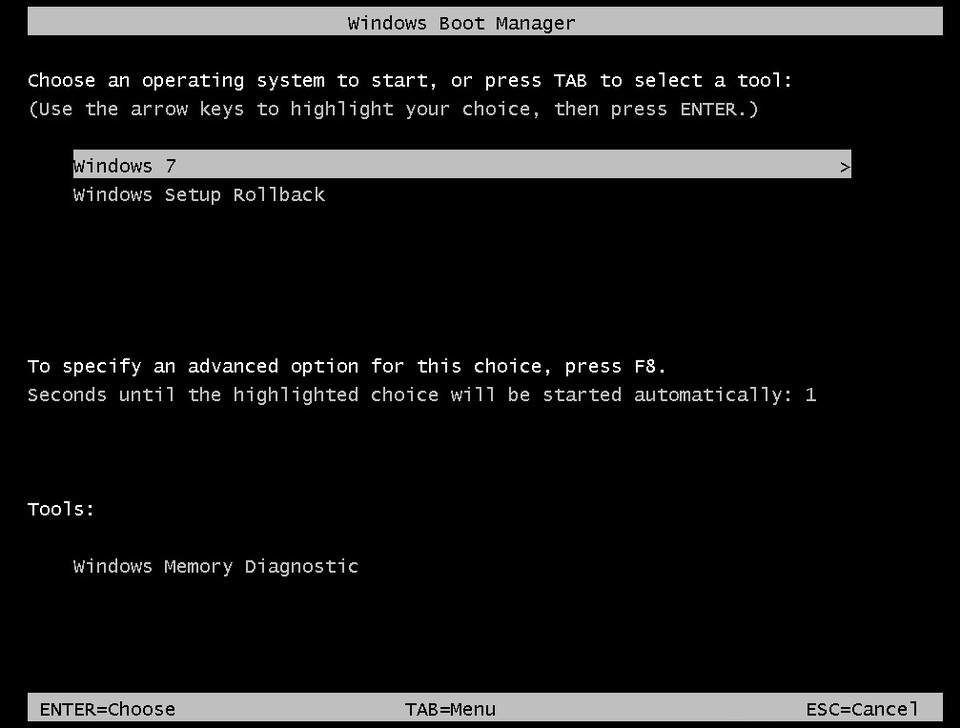






Nur angemeldete Benutzer können kommentieren und bewerten.
Dein Kommentar wurde nicht gespeichert. Dies kann folgende Ursachen haben:
1. Der Kommentar ist länger als 4000 Zeichen.
2. Du hast versucht, einen Kommentar innerhalb der 10-Sekunden-Schreibsperre zu senden.
3. Dein Kommentar wurde als Spam identifiziert. Bitte beachte unsere Richtlinien zum Erstellen von Kommentaren.
4. Du verfügst nicht über die nötigen Schreibrechte bzw. wurdest gebannt.
Bei Fragen oder Problemen nutze bitte das Kontakt-Formular.
Nur angemeldete Benutzer können kommentieren und bewerten.
Nur angemeldete Plus-Mitglieder können Plus-Inhalte kommentieren und bewerten.